Subtelne aspekty w Overwatch 2: Rozwiń granice i zmień pseudonim
Twoja nazwa w grach w Blizzard Games to coś więcej niż pseudonim; To twoja cyfrowa tożsamość, odzwierciedlenie twojej osobowości i stylu gier. Ale co się stanie, gdy ta idealna nazwa zaczyna się trochę… przestarzała? Na szczęście zmiana nazwy użytkownika Overwatch 2 jest łatwiejsza niż mogłoby się wydawać, chociaż metoda różni się nieznacznie w zależności od platformy.
Spis treści
- Czy możesz zmienić swoje imię w Overwatch 2?
- Jak zmienić nazwisko w Overwatch 2
- Zmiana Nicka na PC
- Zmiana nazwiska na Xbox
- Zmiana nazwy użytkownika na PlayStation
- Ostateczne zalecenia
Czy możesz zmienić swoje imię w Overwatch 2?
Tak! Możliwe jest zmiana nazwy Overwatch 2, a proces jest stosunkowo prosty. Ten przewodnik przeprowadzi Cię przez kroki na PC, Xbox i PlayStation.
Jak zmienić nazwisko w Overwatch 2

Twoja nazwa w grze jest powiązana z konto Battle.net (twój Battletag). Oto, co musisz wiedzieć:
- Dostajesz jedną bezpłatną zmianę Battletag.
- Kolejne zmiany ponoszą opłatę (około 10 USD; sprawdź cenę regionu w sklepie Battle.net).
- Jeśli używasz gry międzyplatformowej, proces jest taki sam na PC i konsolach.
- Bez gry międzyplatformowej zmienisz swoje nazwisko w ustawieniach konsoli.
Zmiana Nicka na PC
W przypadku graczy PC lub zawodników konsolowych z włączonymi odtwarzaniem międzyplatformowym wykonaj następujące kroki:
- Odwiedź oficjalną stronę internetową Battle.net i zaloguj się.
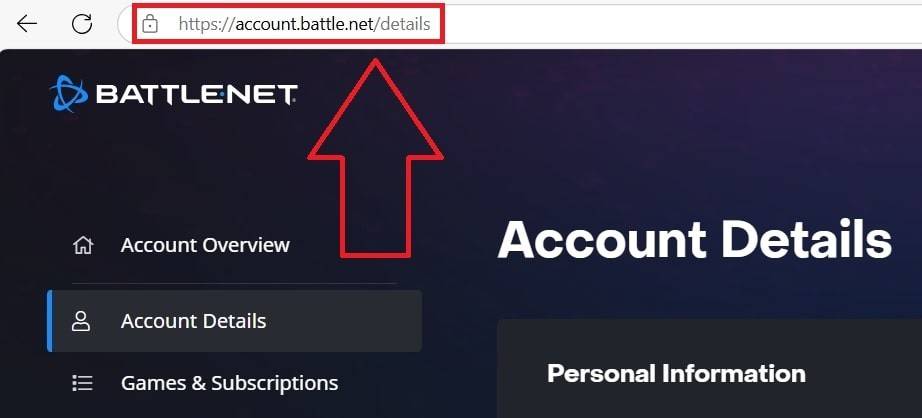
- Kliknij swoją nazwę użytkownika w prawym górnym rogu.
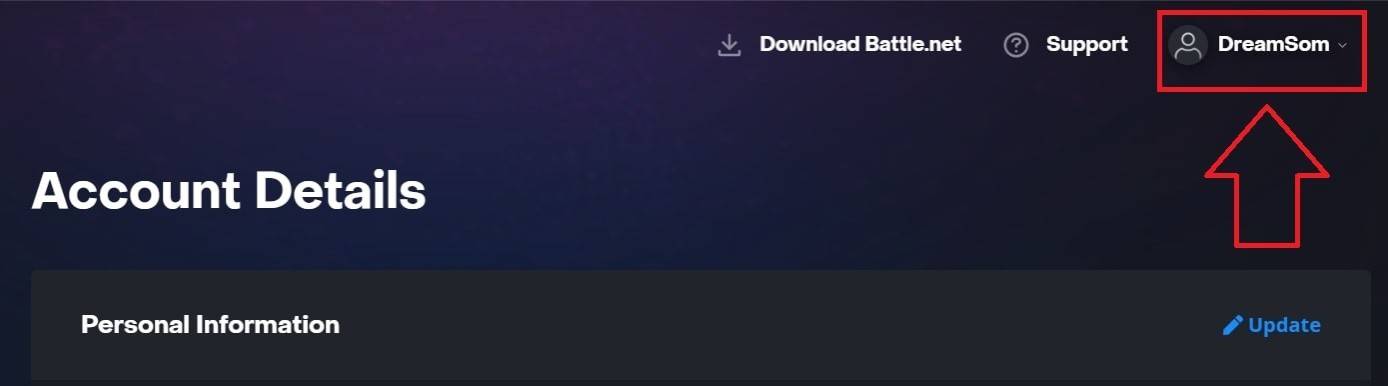
- Wybierz „Ustawienia konta”, a następnie zlokalizuj swój Battletag.
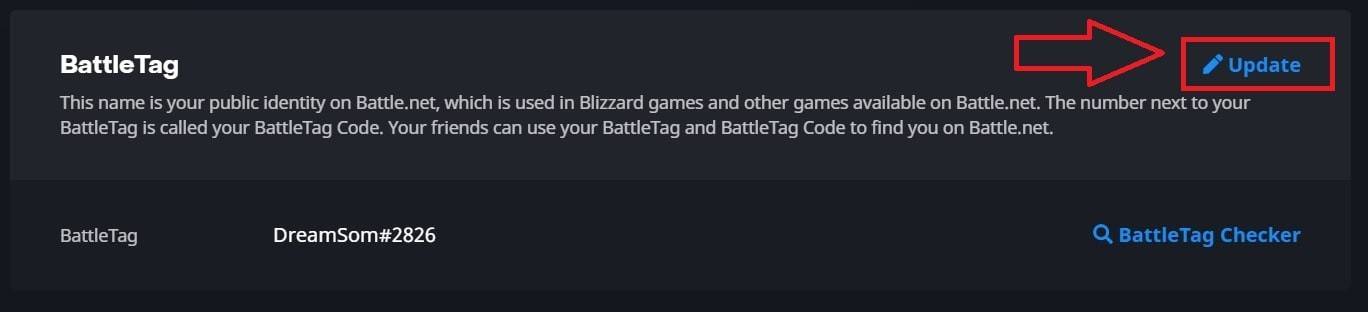
- Kliknij niebieski „Aktualizacja” (ikona ołówka).
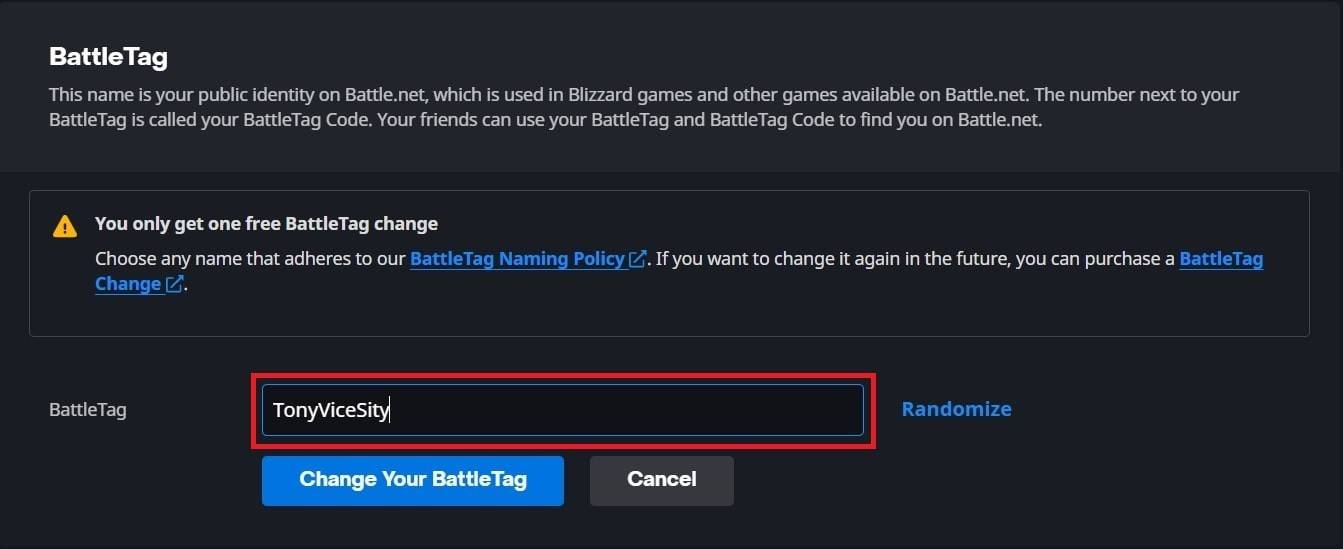
- Wprowadź swoją nową nazwę (po zasadach nazewnictwa Battletag).
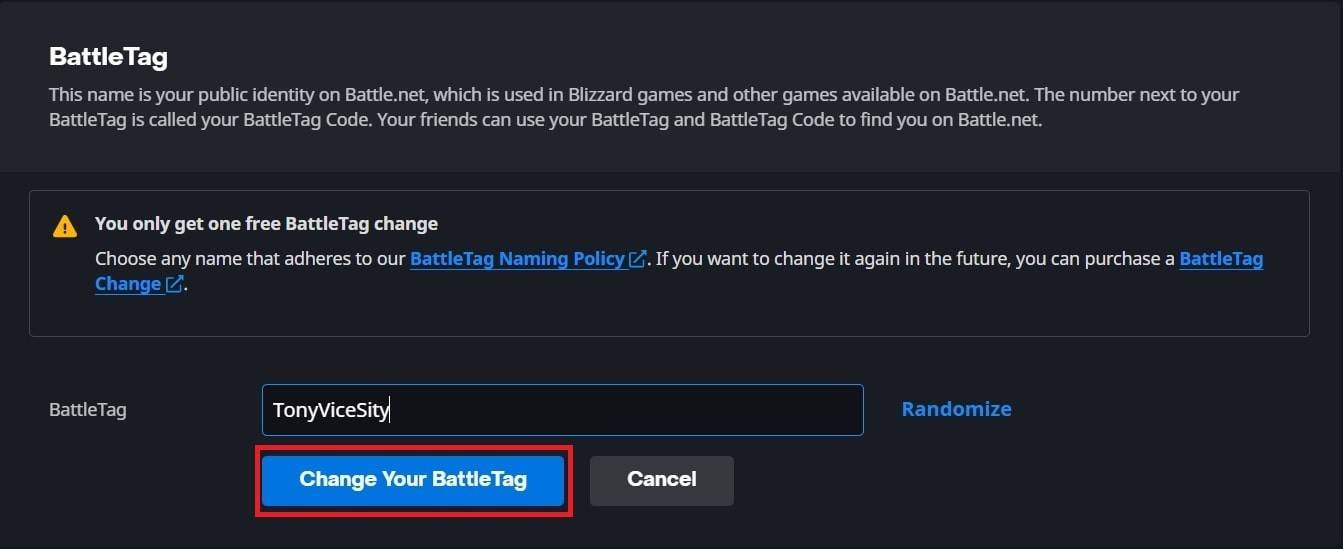
- Kliknij „Zmień swój battletag”.
UWAGA: Aktualizacje mogą potrwać do 24 godzin.
Zmiana nazwiska na Xbox

Jeśli odtwarzanie międzyplatformowe jest wyłączone, Twój Xbox Gamertag to twoja nazwa w grze. Wykonaj następujące kroki:
- Naciśnij przycisk Xbox; Przejdź do „Profile & System”, a następnie swój profil.

- Wybierz „My Profile”, a następnie „Dostosuj profil”.
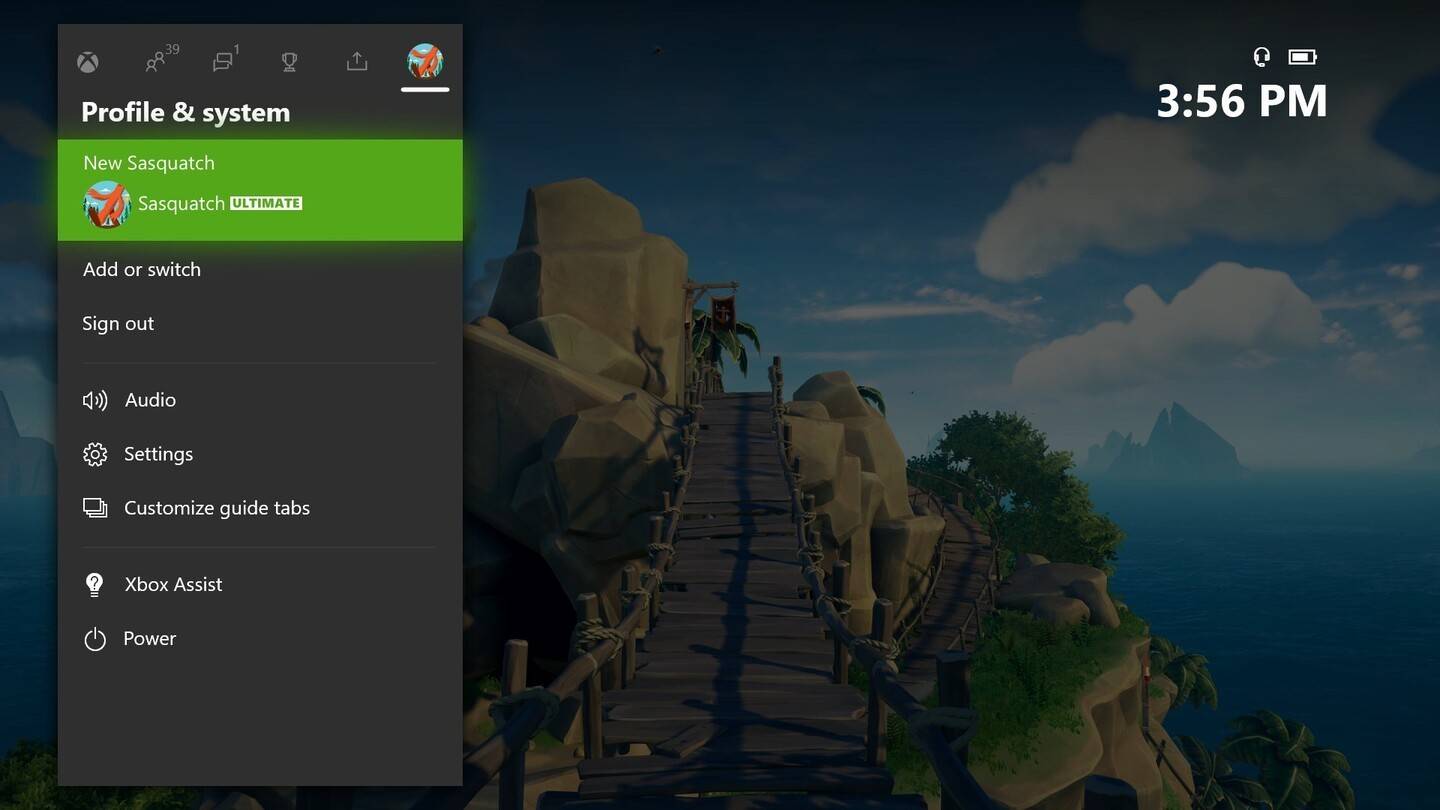
- Kliknij swój gamertag, wprowadź nową nazwę i potwierdź.
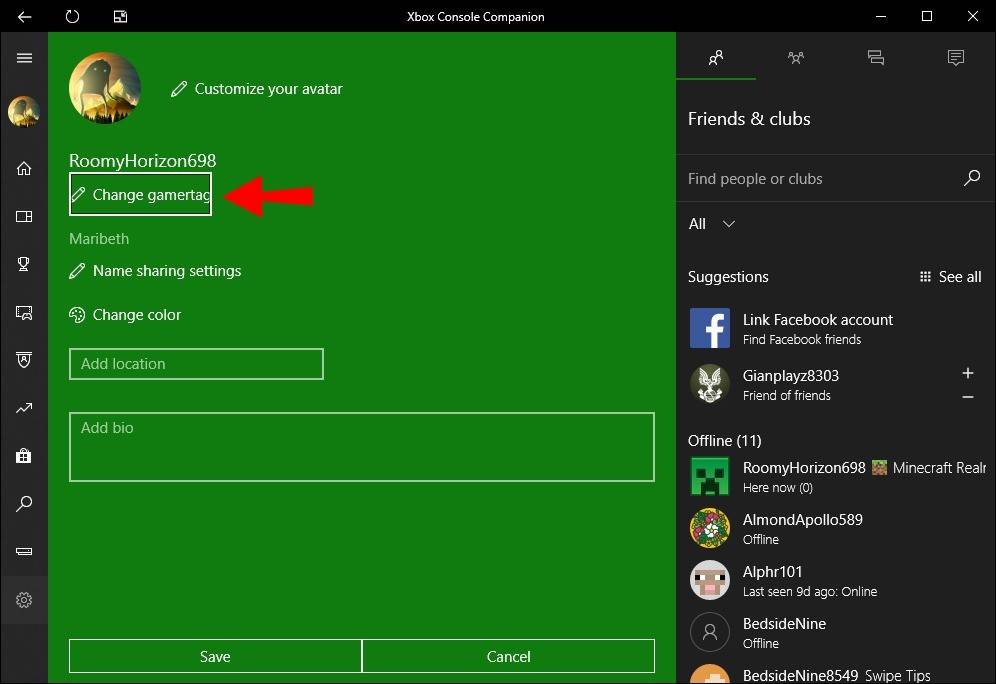
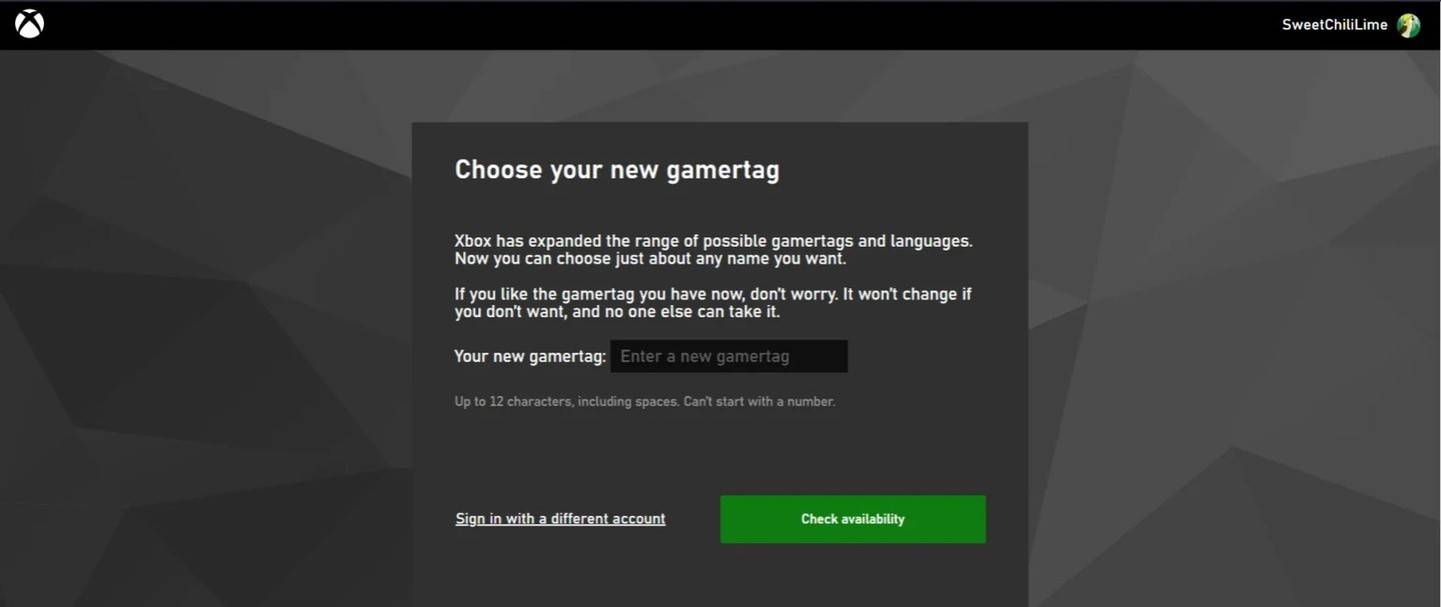
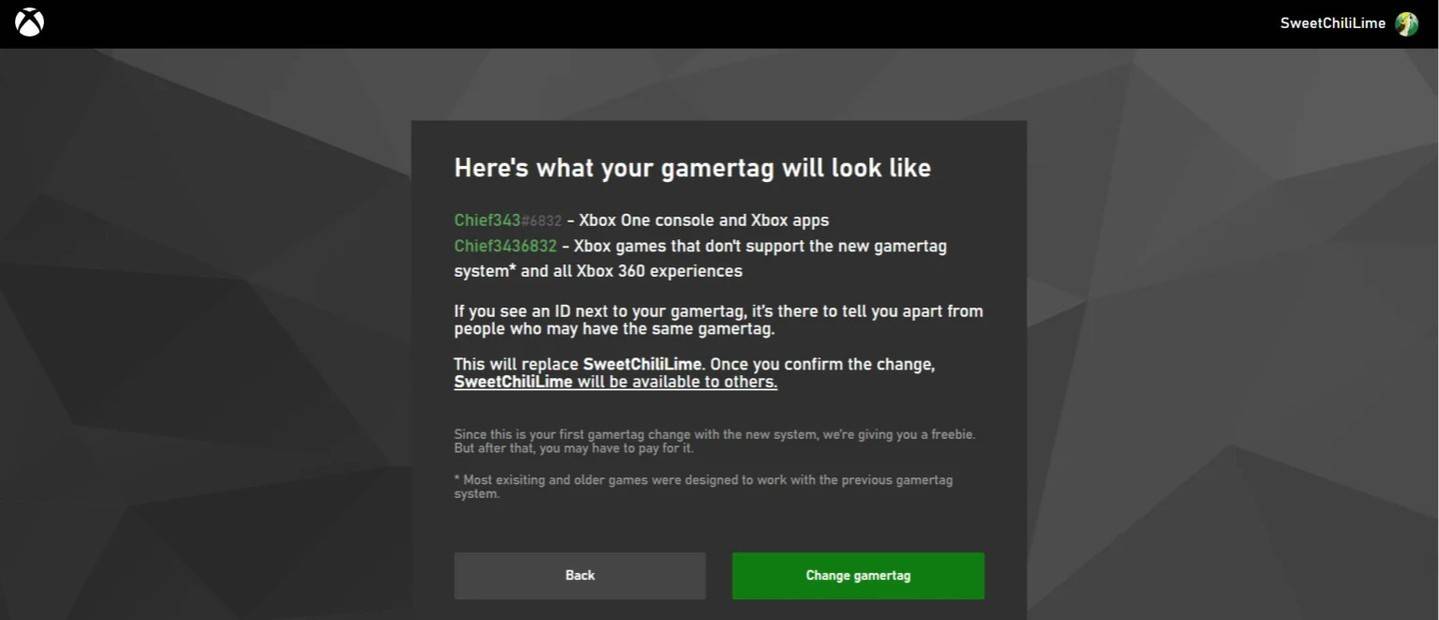
UWAGA: W przypadku wyłączonej gry międzyplatformowej ta nazwa jest widoczna tylko dla innych graczy Xbox z wyłączoną liczbą gry.
Zmiana nazwy użytkownika na PlayStation
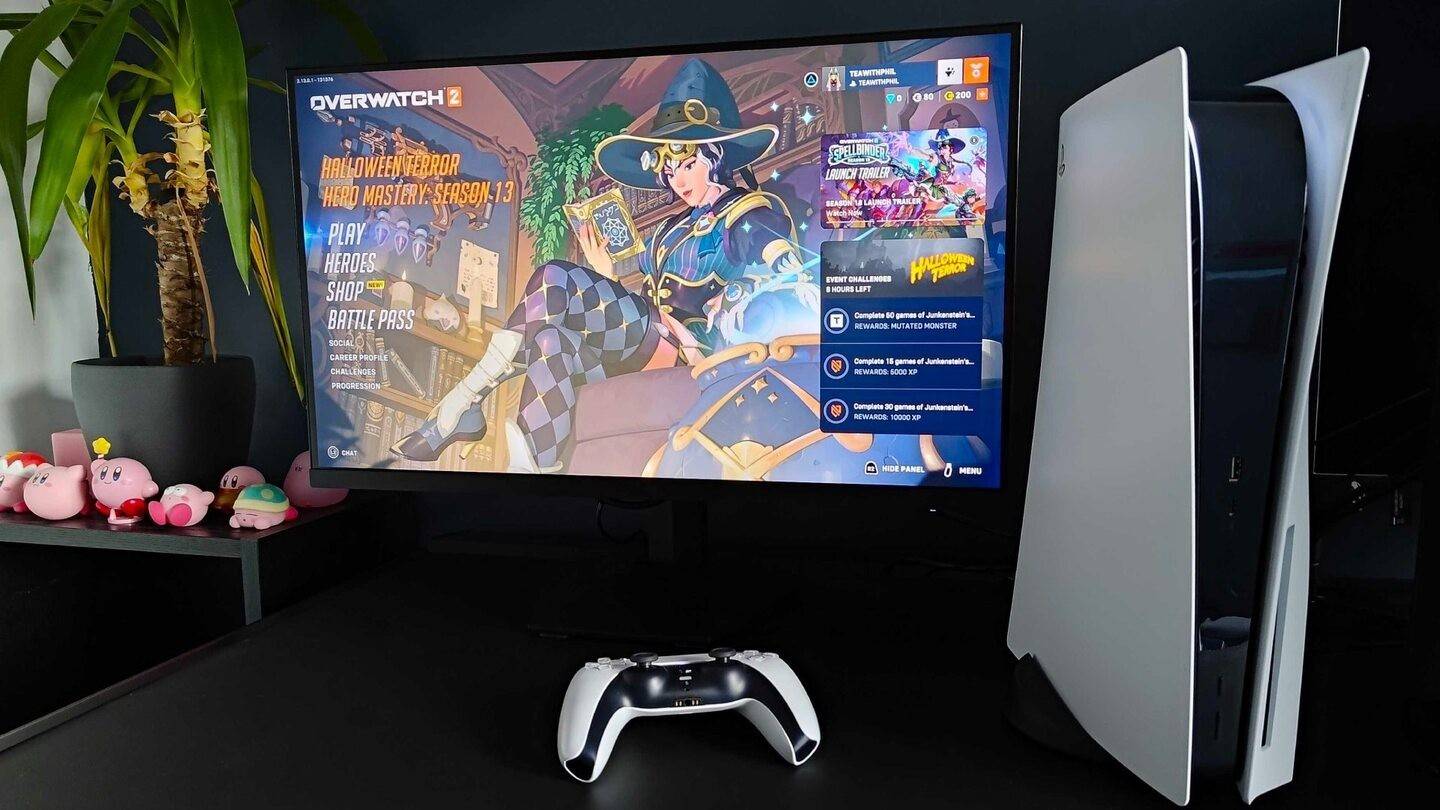
Na PlayStation używany jest Twój ID PSN. Jeśli gra międzyplatformowa jest wyłączona:
- Przejdź do „Ustawienia”, a następnie „Użytkownicy i konta”, a następnie „Konta”, a następnie „profil”.
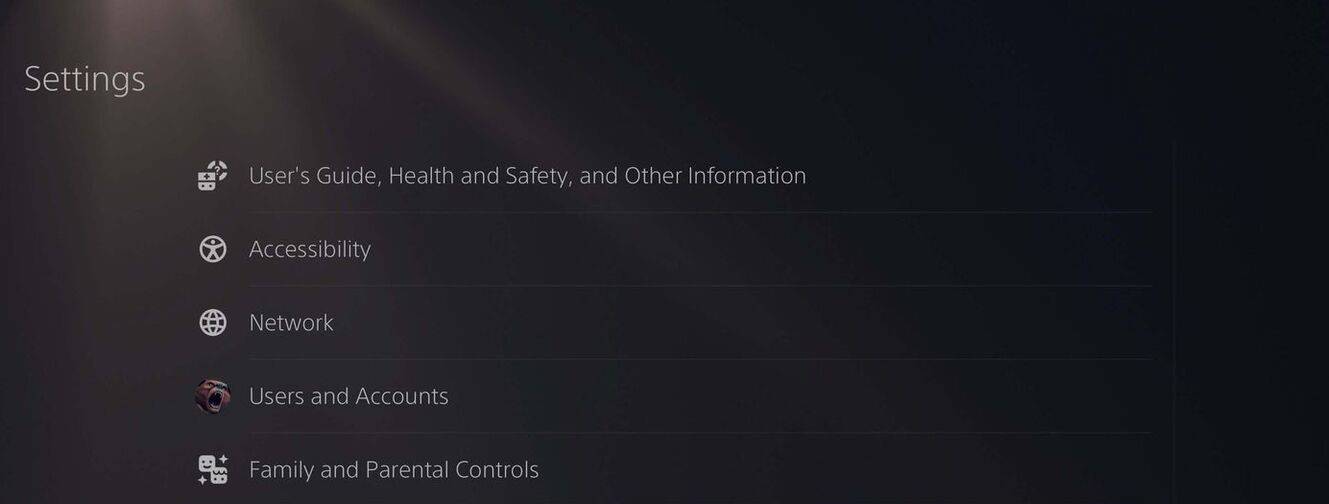
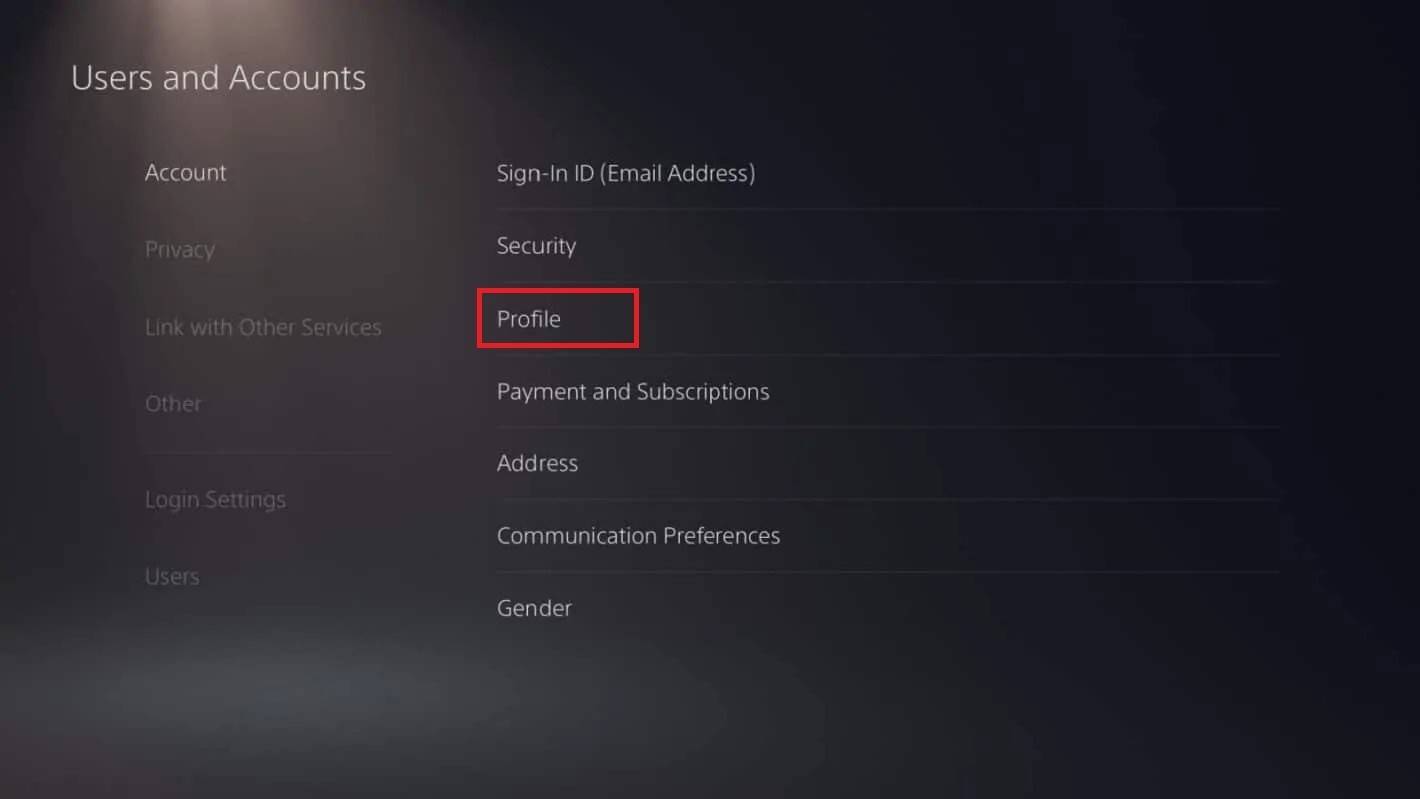
- Znajdź „Identyfikator online”, kliknij „Zmień identyfikator online”, wprowadź swoją nową nazwę i potwierdź.
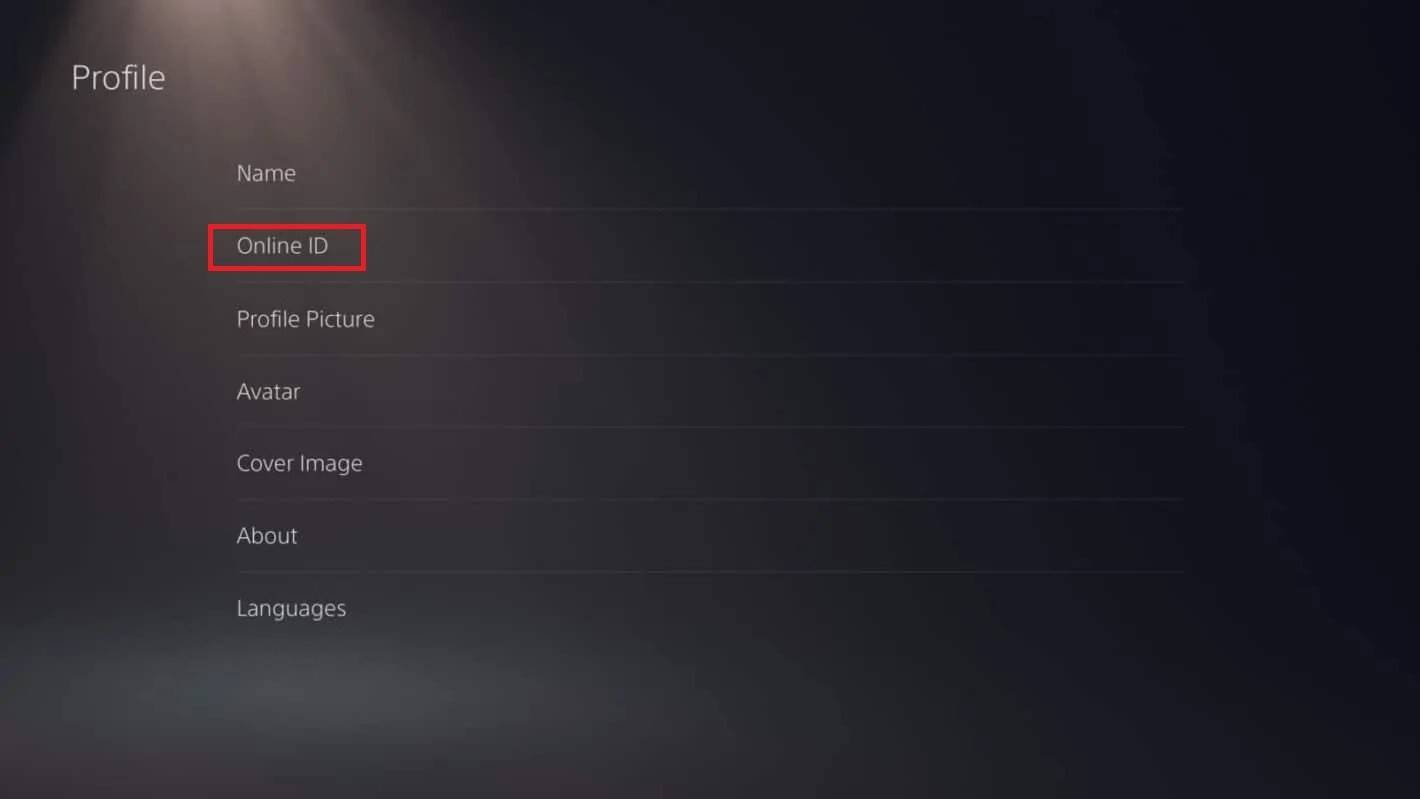
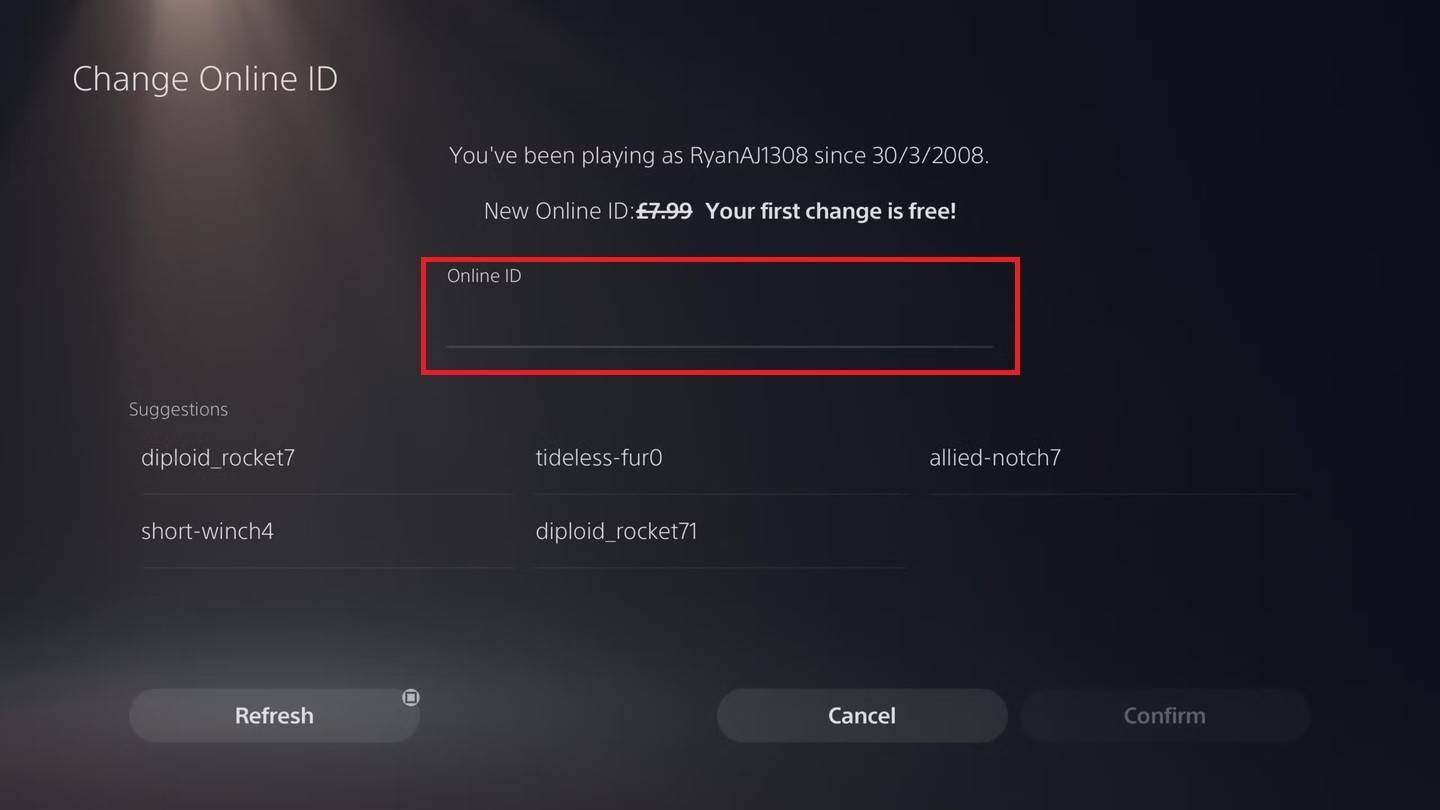
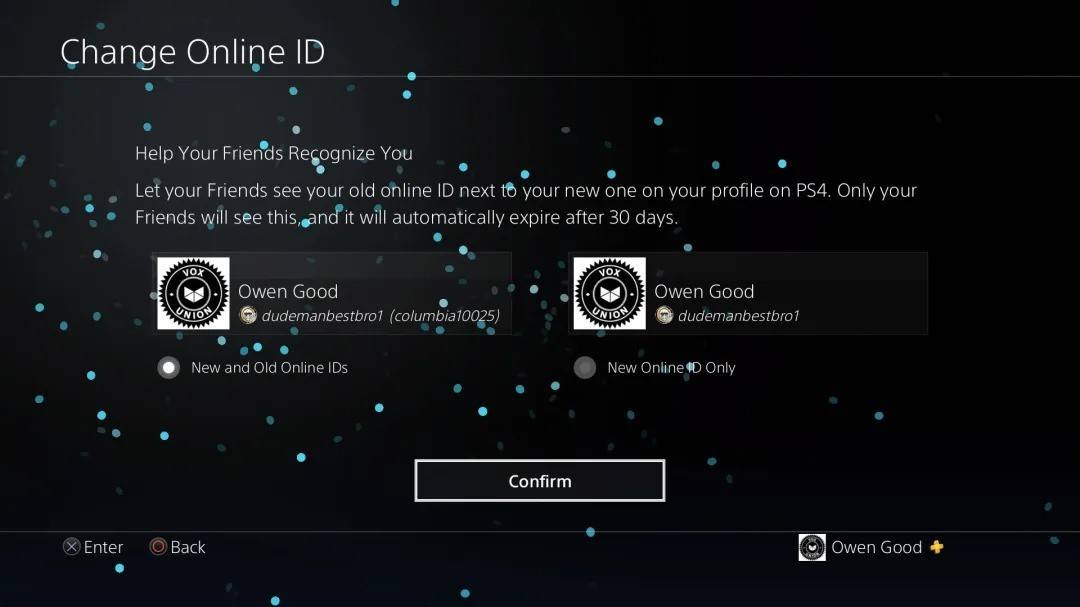
UWAGA: W przypadku wyłączonej gry międzyplatformowej ta nazwa jest widoczna tylko dla innych graczy PlayStation z wyłączoną liczbą gry.
Ostateczne zalecenia
Wybierz powyższą metodę, która pasuje do ustawień platformy i gry krzyżowej. Pamiętaj, że dostajesz tylko jedną darmową zmianę Battletag.
-
 May 06,25Magic Chess: Przewodnik dla początkujących po masterowaniu mechaniki podstawowej Magic Chess: Go, radosna gra strategiczna auto-battlera wykonana przez Moontona, jest głęboko zakorzeniona w żywym wszechświecie mobilnych legend. Ta gra po mistrzowsku łączy taktykę szachową ze strategiami opartymi na bohaterach, oferując graczom szansę na stworzenie potężnych ofert zespołowych z bohaterami TH
May 06,25Magic Chess: Przewodnik dla początkujących po masterowaniu mechaniki podstawowej Magic Chess: Go, radosna gra strategiczna auto-battlera wykonana przez Moontona, jest głęboko zakorzeniona w żywym wszechświecie mobilnych legend. Ta gra po mistrzowsku łączy taktykę szachową ze strategiami opartymi na bohaterach, oferując graczom szansę na stworzenie potężnych ofert zespołowych z bohaterami TH -
 Dec 25,24Podgląd aktualizacji Zenless Zone Zero 1.5 Aktualizacja Zenless Zone Zero w wersji 1.5: ujawniono postacie z banerów, które wyciekły Nowe przecieki dotyczące Zenless Zone Zero ujawniają skład postaci w nadchodzącej aktualizacji wersji 1.5, w tym wyczekiwane powtórki postaci. Ta gra RPG akcji HoYoverse stale poszerza gamę potężnych postaci, fr
Dec 25,24Podgląd aktualizacji Zenless Zone Zero 1.5 Aktualizacja Zenless Zone Zero w wersji 1.5: ujawniono postacie z banerów, które wyciekły Nowe przecieki dotyczące Zenless Zone Zero ujawniają skład postaci w nadchodzącej aktualizacji wersji 1.5, w tym wyczekiwane powtórki postaci. Ta gra RPG akcji HoYoverse stale poszerza gamę potężnych postaci, fr -
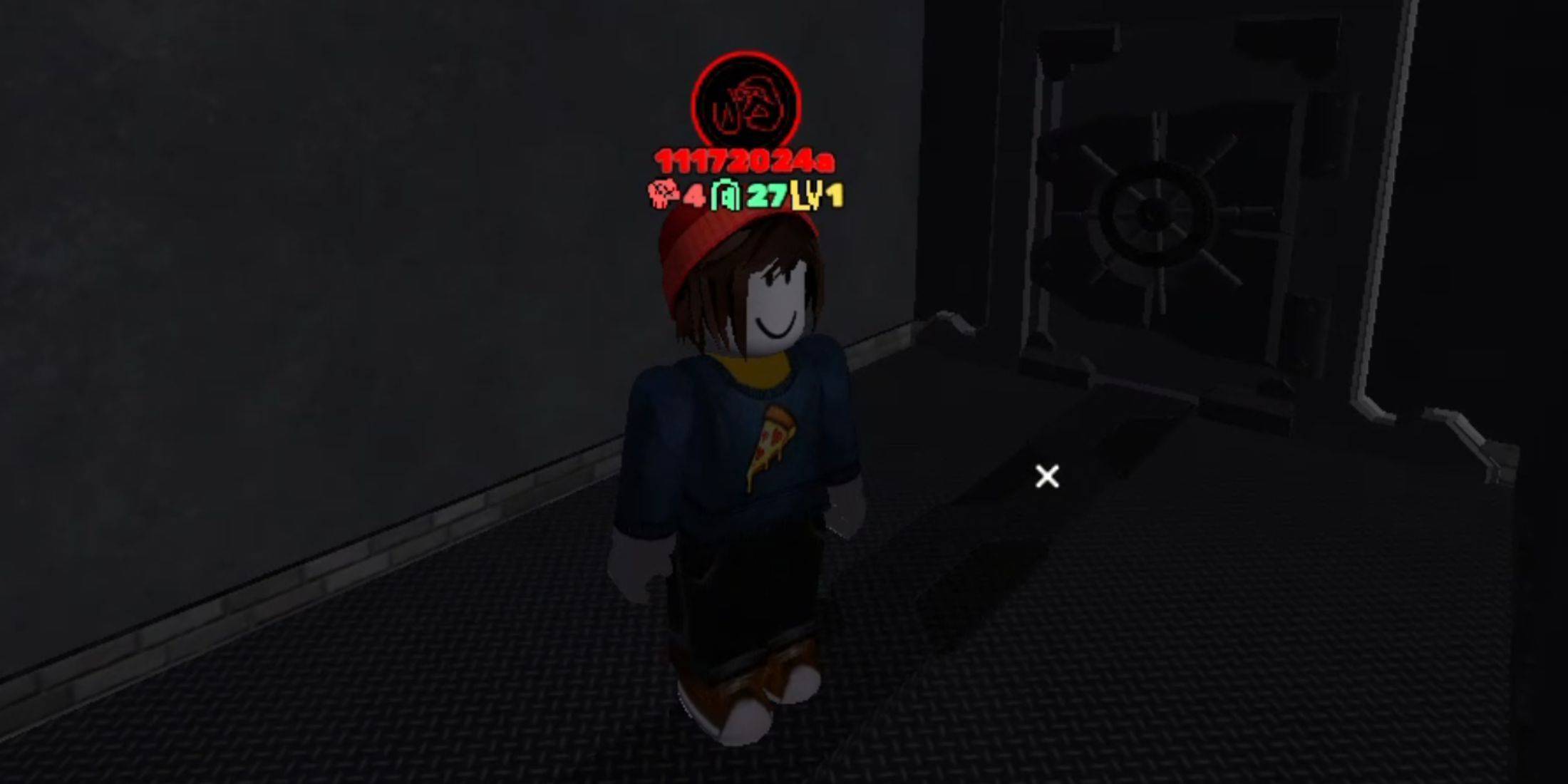 Jan 18,25Roblox Łaska: wszystkie polecenia i jak z nich korzystać Szybkie linkiWszystkie polecenia GraceJak korzystać z poleceń GraceGrace to gra Roblox, w której będziesz musiał poruszać się po różnych poziomach z czekającymi na ciebie przerażającymi istotami. Ta gra jest dość wymagająca, ponieważ musisz być szybki i szybko reagować, a także szukać sposobów na przeciwdziałanie podmiotowi
Jan 18,25Roblox Łaska: wszystkie polecenia i jak z nich korzystać Szybkie linkiWszystkie polecenia GraceJak korzystać z poleceń GraceGrace to gra Roblox, w której będziesz musiał poruszać się po różnych poziomach z czekającymi na ciebie przerażającymi istotami. Ta gra jest dość wymagająca, ponieważ musisz być szybki i szybko reagować, a także szukać sposobów na przeciwdziałanie podmiotowi -
 Apr 11,25„Lista poziomów najlepszych bohaterów dla zagadek i przetrwania w 2025 r.” Lista poziomów dla zagadek i przetrwania jest niezbędnym narzędziem dla graczy, którzy chcą zoptymalizować swoją rozgrywkę. Pomaga w identyfikacji najskuteczniejszych bohaterów dla różnych trybów gry, takich jak bitwy meczowe, obrona podstawowa i walka z PVP. Biorąc pod uwagę szeroki wachlarz bohaterów gry, według nich według nich
Apr 11,25„Lista poziomów najlepszych bohaterów dla zagadek i przetrwania w 2025 r.” Lista poziomów dla zagadek i przetrwania jest niezbędnym narzędziem dla graczy, którzy chcą zoptymalizować swoją rozgrywkę. Pomaga w identyfikacji najskuteczniejszych bohaterów dla różnych trybów gry, takich jak bitwy meczowe, obrona podstawowa i walka z PVP. Biorąc pod uwagę szeroki wachlarz bohaterów gry, według nich według nich
